您现在的位置是:网站首页> 编程资料编程资料
win11运行窗口怎么打开?Win11运行窗口运行打开方法_windows11_Windows系列_操作系统_
![]() 2023-12-12
433人已围观
2023-12-12
433人已围观
简介 win11运行窗口怎么打开?Win11运行窗口运行打开方法_windows11_Windows系列_操作系统_
win11运行窗口怎么打开?众所周知,系统的运行是我们快速打开一些设置项目如注册表、组策略编辑器、启动选项等程序非常方便的途径,但是很多朋友可能不知道win11运行在哪里,下面小编就带大家一起来看一下win11运行窗口打开方法介绍吧。

Win11运行窗口运行打开方法
方法一:
1、和win7、win10等系统一样,按下键盘上的“win+R”就可以快速打开运行了。
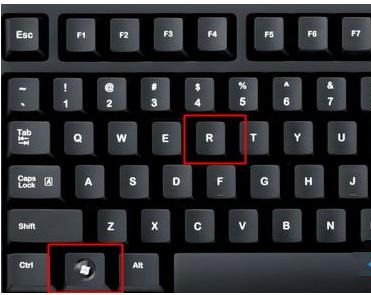
方法二:
1、右键点击界面左下角的开始菜单。(也可能在任务栏居中位置)
2、然后在弹出的下拉菜单中就可以找到“运行”了,点击它就可以打开“运行”
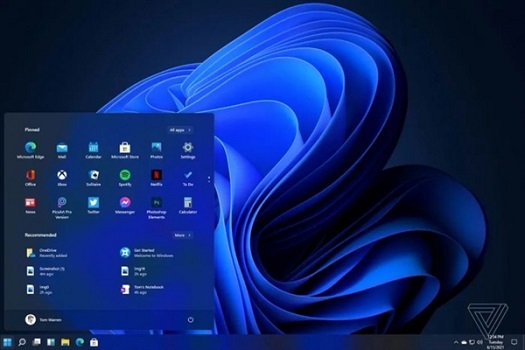
以上就是win11运行窗口怎么打开?Win11运行窗口运行打开方法的详细内容,更多关于Win11运行窗口的资料请关注其它相关文章!
相关内容
- Win11怎么把合并的任务栏分开 Win11任务栏合并分开教程_windows11_Windows系列_操作系统_
- win10系统如何切换用户登录?win10系统切换用户登录方法_windows10_Windows系列_操作系统_
- Win10鼠标轨迹怎么开 Win10显示鼠标轨迹方法_windows10_Windows系列_操作系统_
- Linux系统中修改与查看文件属性的基本方法_LINUX_操作系统_
- 天天炫斗公会新版本内容介绍_手机游戏_游戏攻略_
- 刀塔传奇人马物理阵容搭配心得分享_手机游戏_游戏攻略_
- 锁链战记高级帖 骑士持盾减伤与武器防御关系详解_手机游戏_游戏攻略_
- 刀塔传奇新版影魔搭配什么好 影魔阵容搭配介绍_手机游戏_游戏攻略_
- 绝杀2014怎么玩之战术篇_手机游戏_游戏攻略_
- 全民水浒宋徽宗与燕青属性技能对比分析_手机游戏_游戏攻略_





